Generar información de asignación de IP para DNS
-
Cuando termine de introducir la información necesaria en la herramienta de Configuración inicial, haga clic en el botón adecuado en la parte inferior de la pantalla.
-
Revisar: permite comenzar el proceso de revisión para verificar que toda la información introducida en la herramienta sea válida. Vaya al Step 2.
-
Restablecer: permite borrar todos los campos en la herramienta.
-
Salir: permite salir de la herramienta.
-
-
Verifique la información de resumen.
Aparece una pantalla con un resumen de la información que introdujo, incluida la asignación de nombre de host y la dirección IP para las redes de acceso de cliente y de gestión.
-
Introduzca la información necesaria que se muestra en el panel Asignación de nombre de host de IP en DNS.
Se muestra la información de dirección IP que proporcionó en el panel Asignación de IP. Antes de continuar, introduzca en el DNS las 12 direcciones IP y nombres de host en el nivel del sistema. Estas 12 direcciones IP se utilizan automáticamente para estos componentes en el nivel del sistema:
-
En la red de gestión, el Oracle ILOM para los procesadores de servicio (SP) en los nodos de cálculo 1 y 2 (dos direcciones IP y nombres de host)
-
En la red de acceso de cliente:
-
Los nombres de host para los nodos de cálculo 1 y 2 (dos direcciones IP y nombres de host)
-
Los nombres de host para las zonas del núcleo en los nodos de cálculo 1 y 2 (dos direcciones IP y nombres de host)
-
Oracle RAC VIP para las zonas del núcleo en los nodos de cálculo 1 y 2 (dos direcciones IP y nombres de host)
-
NFS VIP (una dirección IP y nombre de host)
-
Direcciones IP de SCAN para Oracle RAC en el nivel del sistema (tres direcciones IP y nombres de host)
-
-
-
Determine si está ejecutando la herramienta de Configuración inicial en un sistema que esté en la misma red en la que se instalará MiniCluster.
Con el próximo paso se verifica que la información de asignación del nombre de host de IP se introdujo en DNS correctamente y se asume que está conectado a la misma red en la que se instalará MiniCluster.
-
Si está ejecutando la herramienta de Configuración inicial en un sistema que está en la misma red en la que se instalará MiniCluster, vaya a Step 5.
-
Si no está en la misma red en la que se instalará MiniCluster, puede continuar con estas instrucciones sin verificar que la información se haya introducido en DNS correctamente. No obstante, debe regresar a estas instrucciones más tarde, cuando pueda ejecutar la herramienta de Configuración inicial en la misma red en la que se instalará MiniCluster, y verificar la información antes de configurar MiniCluster.
Si pospone la verificación de DNS, continúe con Step 7 para generar los archivos de configuración necesarios, incluido el archivo userinputs.txt, y siga con las tareas de configuración preliminar restantes. Más adelante, cuando esté en la misma red en la que se instalará MiniCluster (pero antes de recibir MiniCluster), haga clic en el botón Importar archivo de configuración que se describe en Proporcione información general de configuración para importar el archivo userinputs.txt que generó. Luego repita estas instrucciones a partir de aquí para usar el botón Comprobar IP y verificar la información de DNS antes de configurar MiniCluster.
-
-
Después de haber introducido en el DNS los nombres de host y las direcciones IP en el nivel del sistema, haga clic en el botón Comprobar IP.
La herramienta comprueba el DNS para verificar que la información se introdujo correctamente en el DNS. Aparece una barra de progreso en la parte inferior de la pantalla con el estado de la comprobación.
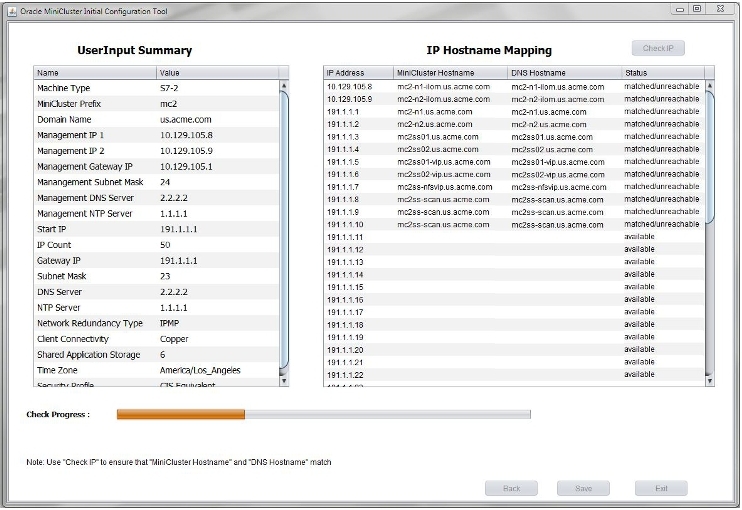
-
Verifique que los nombres de host y las direcciones IP en el nivel del sistema se hayan introducido en el DNS como corresponde.
Notas - Se espera la parte inaccesible en el campo Estado, dado que está ejecutando esta comprobación de IP antes de configurar MiniCluster.-
Si aparece coincidente/inaccesible en el campo Estado para todos los campos en el nivel del sistema, entonces introdujo correctamente en el DNS los nombres de host y las direcciones IP en el nivel del sistema. Vaya al Step 7.
-
Si aparece sin coincidencia/inaccesible en el campo Estado para alguno de los campos en el nivel del sistema, entonces hubo un problema con la entrada del DNS. Verifique las entradas en el DNS, o bien haga clic en el botón Atrás para ir a la pantalla anterior y corregir las direcciones IP. Luego repita este paso hasta que todos los nombres de host y las direcciones IP en el nivel del sistema se muestren como coincidente/inaccesible en el campo Estado.
Consejo - También puede cambiar las entradas en las columnas Dirección IP y Nombre de host de MiniCluster (la primera y la segunda columna) haciendo doble clic en cualquiera de sus campos. Cambie la información en cualquiera de esas columnas para que coincida con las entradas en la columna Nombres de host de DNS, luego haga clic en el botón Comprobar IP nuevamente.
-
-
Haga clic en el botón correspondiente en la pantalla Resumen.
Notas - Si ya ejecutó la herramienta de Configuración inicial, es probable que haya generado dos archivos de configuración en esa ejecución anterior. Si en este paso hace clic en Guardar, sobrescribirá los archivos de configuración ya generados. Por eso, si desea guardar los archivos anteriores, renómbrelos o colóquelos en una ubicación diferente antes de hacer clic en Guardar aquí.-
Guardar: permite generar los archivos de configuración necesarios y guardarlos en el mismo directorio que la herramienta de Configuración inicial. Vaya al Step 8.
-
Atrás: permite volver a la pantalla de la herramienta.
-
Salir: permite salir de la herramienta.
-
-
Compruebe que los archivos de configuración se hayan generado correctamente.
La herramienta genera los archivos userinputs.txt y omcips.txt que necesita para completar el procedimiento de configuración inicial. Los archivos se copian en el mismo directorio donde ejecutó la herramienta. Anote esta ubicación para usarla en el futuro.
Notas - No edite manualmente el archivo userinputs.txt ni el archivo omcips.txt. Estos archivos pueden contener información que se generó por medio de la herramienta de Configuración inicial. Puede renombrar los archivos, si fuera necesario, pero debe mantener los aspectos userinputs y omcips de los nombres para distinguir los tipos de archivos (por ejemplo, mc2-userinputs.txt y mc2-omcips.txt). -
Haga clic en el botón correspondiente.
-
Empezar: permite ejecutar de nuevo la herramienta de Configuración inicial.
-
Finalizar: permite cerrar la herramienta de Configuración inicial.
-
- Descargue el paquete de componentes de MiniCluster.